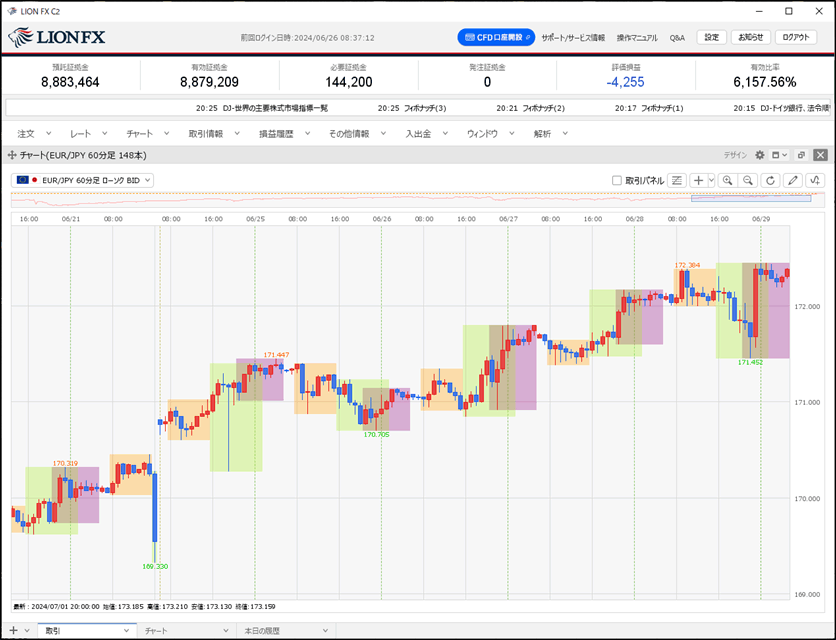主要市場の取引時間ごとに背景を色分けしたい
主要市場(日本、ロンドン、ニューヨーク)の時間帯ごとに背景色を色分けする機能です。
1. チャート画面右上の をクリックします。
をクリックします。
1. チャート画面右上の
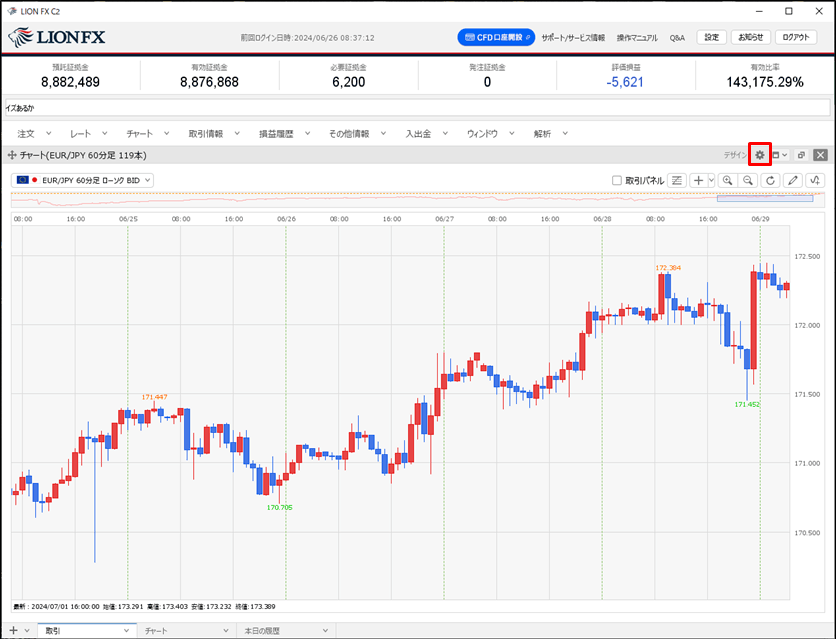
2. 設定一覧画面が表示されました。画面を下にずらします。
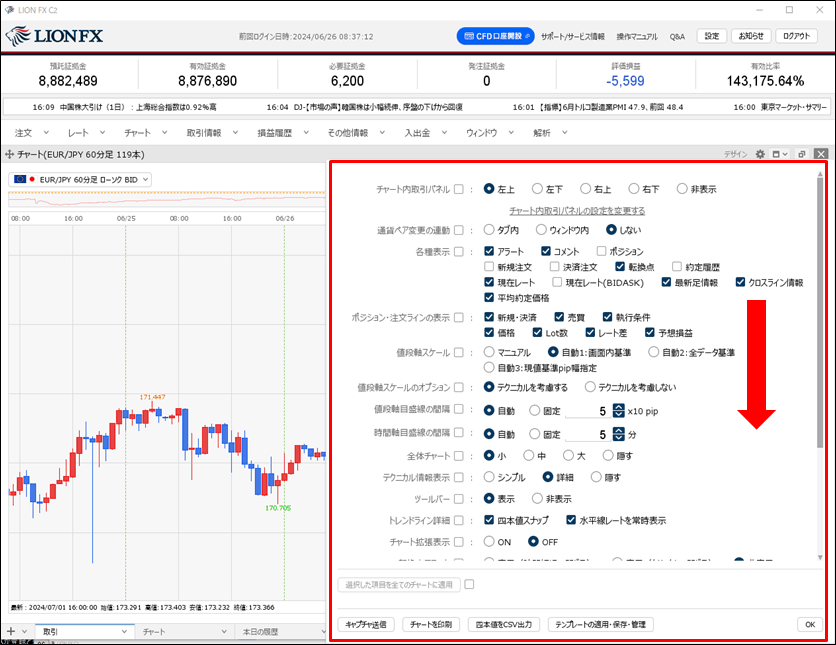
3. 一覧下部の【主要市場色表示】を選択し、【OK】ボタンをクリックします。
ここでは、「日本市場」「ロンドン市場」「ニューヨーク市場」すべてを選択しました。
・東京市場…9:00~17:00を赤で色分け。
・ロンドン市場…16:00~22:00を黄で色分け。
・ニューヨーク市場…21:00~翌7:00を青で色分け。
※背景の上下幅は、各市場の時間ごとの高値・安値が基準になっています。
※標準時間を基準にしており、サマータイムは考慮しておりませんのでご注意ください。
ここでは、「日本市場」「ロンドン市場」「ニューヨーク市場」すべてを選択しました。
・東京市場…9:00~17:00を赤で色分け。
・ロンドン市場…16:00~22:00を黄で色分け。
・ニューヨーク市場…21:00~翌7:00を青で色分け。
※背景の上下幅は、各市場の時間ごとの高値・安値が基準になっています。
※標準時間を基準にしており、サマータイムは考慮しておりませんのでご注意ください。
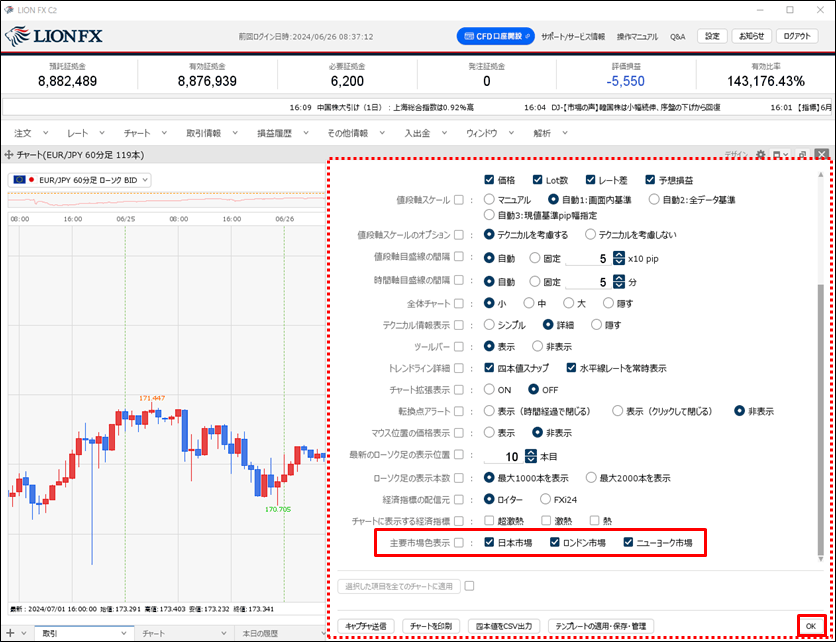
4. 選択した市場の背景が色分けされました。
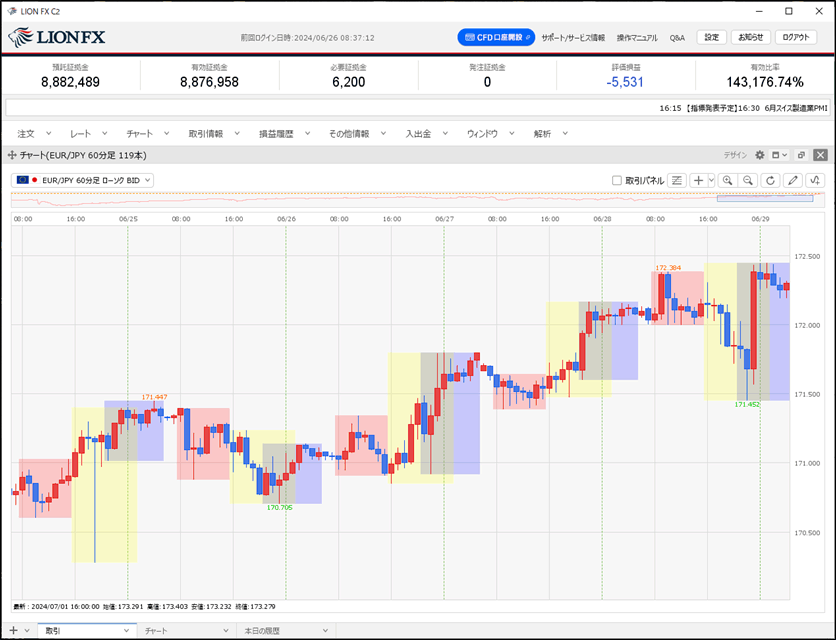
5. 主要市場色表示の色を変更する場合は、チャート画面右上の【デザイン】をクリックします。
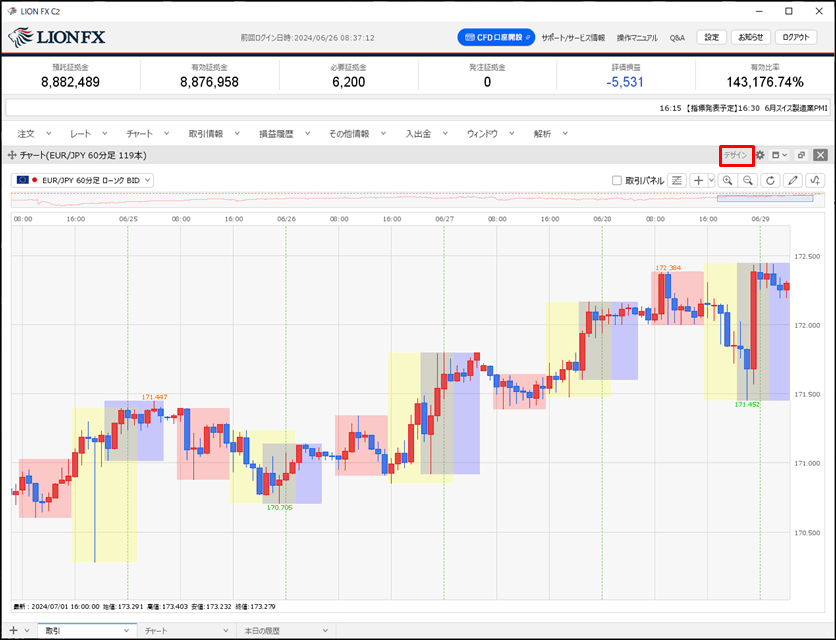
6. デザインの設定画面が表示されました。画面を最下部にずらします。
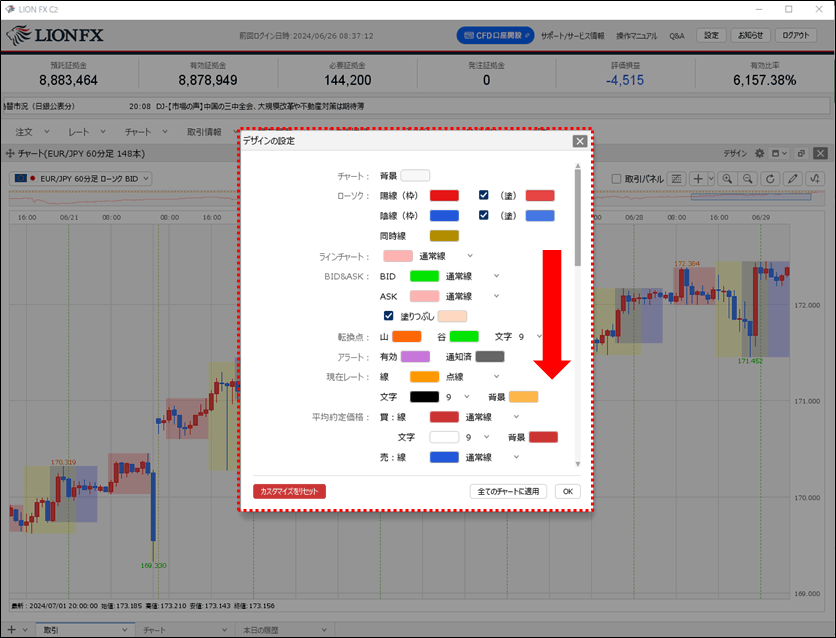
7. 各項目名の右側にある色をクリックすると、色を変更することができます。
設定が完了したら【OK】ボタンをクリックします。
ここでは、すべての色を変更しました。
設定が完了したら【OK】ボタンをクリックします。
ここでは、すべての色を変更しました。
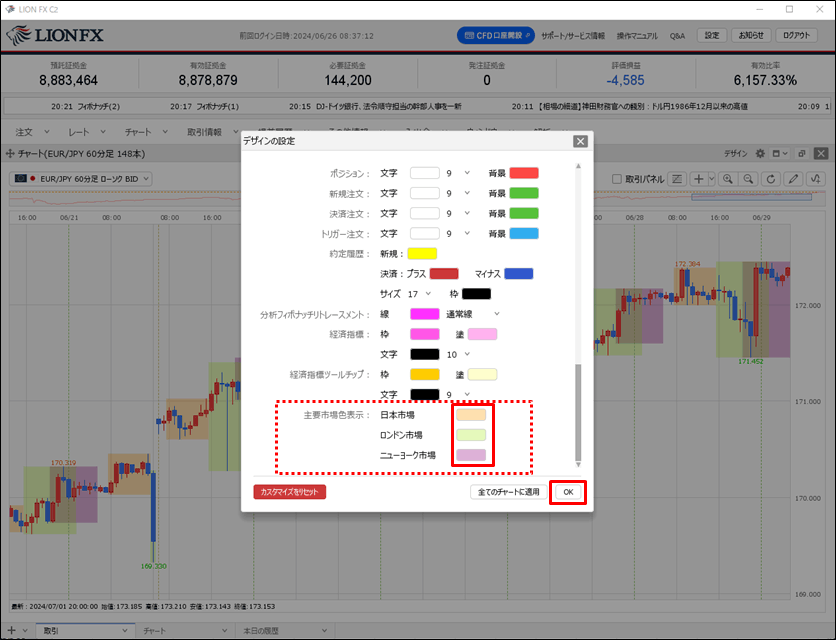
8. 変更した色が反映されました。